2019年07月04日更新
Windows10でホームグループを作成できないときの対処法!
Windows10でホームグループを作成したことはありますか。本記事ではWindows10でホームグループを作成できないの対処法を2つ紹介します。もしもホームグループを作成できないことがありましたら、ぜひ参考にしてみてください。
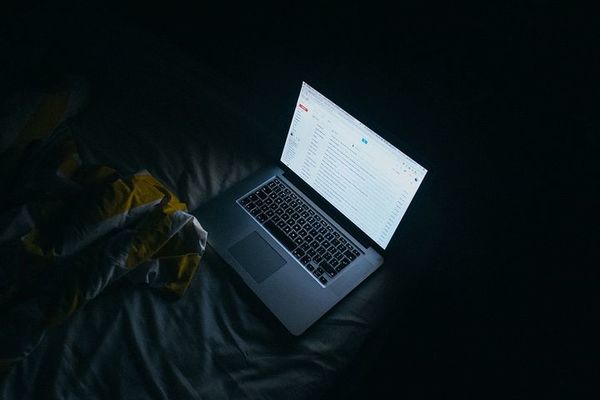
目次
【Windows10】ホームグループの活用方法
本記事では、Windows10でホームグループを作成できないときの対処法を中心に解説します。まずは、Windows10におけるホームグループとは何か紹介しましょう。
ホームグループとは
Windows10におけるホームグループとは何か知っていますか。ホームグループとは、アクセス制限を付加した共有の設定を簡単に行えるものです。
ホームグループを利用するには、はじめに同一ネットワーク内のコンピューターにホームグループを作成してから、それ以外のコンピューターから、その作成したホームグループに参加するだけ。
以下では、Windows10のホームグループにおける活用方法をお伝えします。
 【Windows10】デスクトップアイコンを固定する方法を解説!
【Windows10】デスクトップアイコンを固定する方法を解説!【Windows10】ホームグループの作成方法
それでは以下で、Windows10におけるホームグループの作成方法を紹介します。大きく分けて5つの手順でみていきましょう。
ホームグループの作成方法
ホームグループの作成方法の手順は以下の5つです。
・設定からホームグループを選択
・ネットワーク上にホームグループがないことを確認し作成
・他のコンピューターとの共有
・他のホームグループメンバーとの共有
・パスワードの設定
設定からホームグループを選択
まずは、Windows10の設定から「ホームグループ」を選択してください。
ネットワーク上にホームグループがないことを確認し作成
Windows10の設定から「ホームグループ」を選択したら、ネットワーク上にホームグループがないことを確認してから作成していきましょう。
他のコンピューターとの共有
ネットワーク上にホームグループがないことを確認してから作成したら、その他のコンピューターとの共有します。
他のホームグループメンバーとの共有
その他のコンピューターとの共有したら、次に他のホームグループメンバーとの共有してください。
パスワードの設定
他のホームグループメンバーと共有したら、最後にパスワードの設定をして完了です。
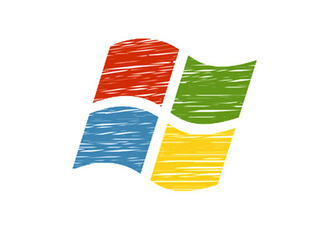 【Windows10】仮想デスクトップの作成方法を解説!
【Windows10】仮想デスクトップの作成方法を解説!【Windows10】ホームグループを作成できない時の対処法〜サービスフォルダの確認〜
Windows10におけるホームグループを作成できない時の対処法として、以下では「サービスフォルダの確認」という観点から紹介します。
サービスフォルダの設定確認方法
サービスフォルダの設定確認方法では以下の2つにフォーカスしていきます。
・「Peer Name Resolution Protocol」を手動にして開始する
・「Peer Networking Grouping」を手動にして開始する
「Peer Name Resolution Protocol」を手動にして開始
まずは「Peer Name Resolution Protocol」を手動にし、開始するようにしてください。
「Peer Networking Grouping」を手動にして開始
「Peer Name Resolution Protocol」を手動にして開始したら、次は「Peer Networking Grouping」を手動にし、開始しましょう。
 【Windows10】デスクトップのシステムフォントを見やすく変更する方法!
【Windows10】デスクトップのシステムフォントを見やすく変更する方法!【Windows10】ホームグループを作成できない時の対処法〜システムフォルダの設定〜
続いて、Windows10におけるホームグループを作成できない時の対処法として「システムフォルダの設定」に焦点を当てていきます。
システムフォルダの設定
システムフォルダの設定では、以下の5つの手順を行うようにしてください。
C:\ProgramData\Microsoft\Crypto\RSAのフォルダを開く
はじめに、「C:\ProgramData\Microsoft\Crypto\RSA」のフォルダを開きましょう。
「RSA」内の「MachineKeys」からプロパティを選択
「C:\ProgramData\Microsoft\Crypto\RSA」のフォルダを開いたら、「RSA」内の「MachineKeys」からプロパティを選択してください。
「Everyone」にフルコントロールを許可する
「RSA」内の「MachineKeys」からプロパティを選んだら、「Everyone」にフルコントロールの許可します。
「MachineKeys」内のファイルを削除
「Everyone」にフルコントロールの許可をしてから、「MachineKeys」内のファイルを削除するようにしてください。
Windowsの再起動
MachineKeys」内のファイルを削除したら、Windowsの再起動してシステムフォルダの設定は完了です。
まとめ
今回の記事では、Windows10でホームグループを作成できないときの対処法!というテーマで執筆しました。
Windows10のホームグループを作成できない時の対処法である、「システムフォルダの設定」では「Everyone」にフルコントロールを許可する手順が重要です。
また、「Everyone」にフルコントロールを許可してから「MachineKeys」内のファイルを削除する順番を間違えないようにすることも覚えておきましょう。
合わせて読みたい!Windows10に関する記事一覧
 【Windows10】仮想デスクトップをショートカットキーで操作する方法!
【Windows10】仮想デスクトップをショートカットキーで操作する方法! 【Windows10】Epic gamesのランチャーの使い方!
【Windows10】Epic gamesのランチャーの使い方! 【Windows10】「Windows PowerShell」とは何かくわしく紹介!
【Windows10】「Windows PowerShell」とは何かくわしく紹介! 【Windows10 コントロールパネル】アイテムのコマンド起動方法!
【Windows10 コントロールパネル】アイテムのコマンド起動方法!










